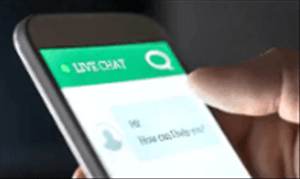So übertragen Sie WhatsApp Chats von Android auf iPhone
Eine neue iPhone-Generation 16 kam heraus. Möchten Sie Ihr Android-Handy durch ein iPhone ersetzen? Wenn ja, möchten Sie auf jeden Fall WhatsApp-Chat auf das neue iPhone umziehen. In dieser Anleitung werden 4 Methoden zum Übertragen von WhatsApp-Chats von Android auf iOS beschrieben. Wenn Sie Interesse haben, lesen Sie weiter!

WhatsApp Chats & Nachrichten von Android auf iPhone übertragen
WhatsApp gehört zu einer der beliebtesten Chatsapps auf der Welt, die uns mit der ganzen Welt verbindet. Im Chatverlauf gibt es immer wichtige Informationen, Fotos und Dokumente, die zu unseren schönen Erinnerungen, Arbeitsunterlagen und sogar finanziellem Nachweis gehören. Von daher sind auch regelmäßige Backups und die Übertragungen von Daten in WhatsApp auf einen anderen Ort von entscheidender Bedeutung. Wenn Sie ein neues iPhone gekauft haben wie zuletzt iPhone 16 und das vorherige Android-Smartphone ausrangieren möchten, können Sie diese Chats auf das neue iPhone umziehen. Da Android und iPhone zwei verschiedene Betriebssysteme ausführen, gibt es für einige Benutzer Schwierigkeiten, WhatsApp-Nachrichten zwischen Android und iPhone zu übertragen. Aber machen Sie sich jetzt keine Sorgen mehr, hier werden vier Möglichkeiten vorgestellt, mit denen Sie WhatsApp-Chats von Android auf das iPhone übertragen können.
WhatsApp von Android auf iPhone – ohne PC
WhatsApp verfügt über eine eingebaute Backup-Funktion, weshalb wir zunächst versuchen können, Chats auf dem Android-Gerät zu sichern und diese Daten dann direkt auf iPhone umzuziehen. Im Folgenden finden Sie die genauen Schritte zur Übertragung von WhatsApp-Chats mit WhatsApp Backup:
Schritt 1: Öffnen Sie WhatsApp auf Ihrem Android-Handy.
Schritt 2: Tippen Sie auf „Drei-Punkte-Menü“ rechts oben des Bildschirms > Auf dem Pop-Fenster tippen Sie auf „Settings/Einstellungen“.
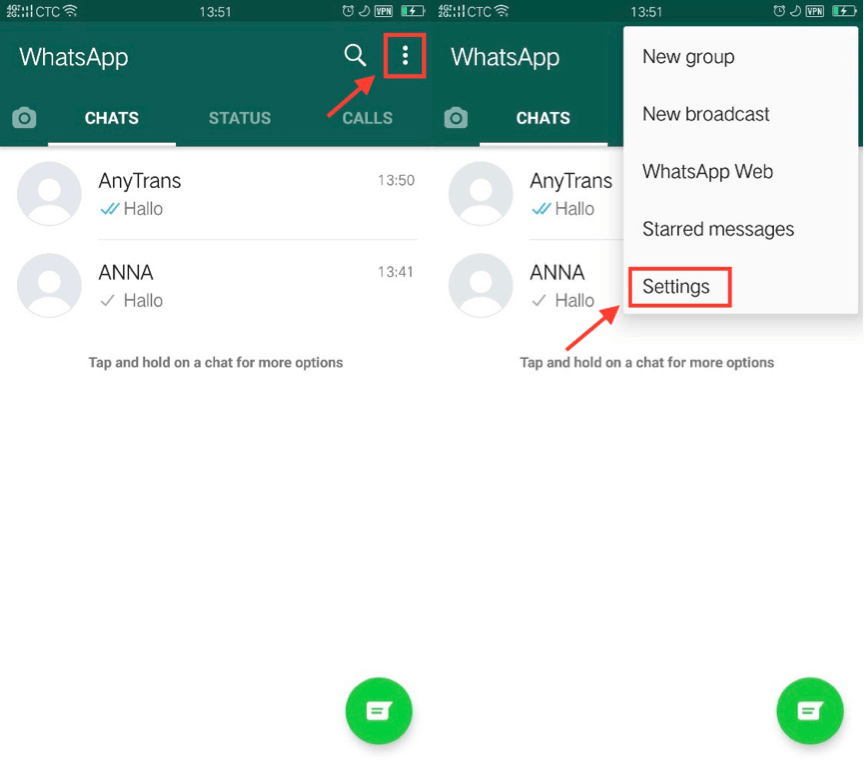
tippen-auf-den-button-mit-drei-punkten
Schritt 3: In „Settings/Einstellungen“ tippen Sie auf „Chats“ > Auf der nächsten Seite klicken Sie einfach auf „Chat backup“, um WhatsApp-Chatverlauf auf Ihrem Android-Gerät zu sichern.
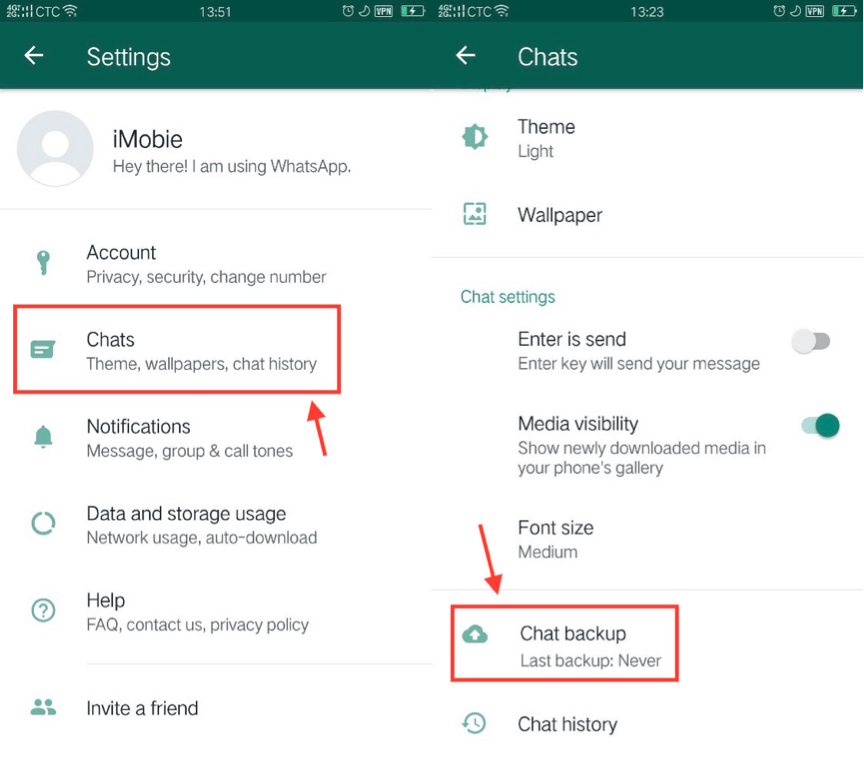
klicken-auf-chat-backup
Schritt 4: Deinstallieren Sie WhatsApp auf Ihrem Android-Handy und installieren Sie WhatsApp auf Ihrem iPhone.
Schritt 5: Öffnen Sie WhatsApp auf Ihrem iPhone und melden Sie sich mit demselben WhatsApp-Konto an. Die Chats werden dann wiederhergestellt.
Diese Methode kann erscheinen, dass Sie WhatsApp-Chat-Backup auf Ihrem iPhone nicht finden können, können Sie die zweite Methode versuchen.
WhatsApp Nachrichten von Android auf iPhone – AnyTrans
AnyTrans für iOS kann nicht nur die Daten (Fotos, Videos, Musik, Apps usw.) vom iOS-System sichern, sondern auch die Datenübertragung zwischen dem Android-Gerät und dem iOS-Gerät realisieren. Diese Software hat eine sehr nützliche Funktion, nämlich „Social App Manager“, welche Social-Apps wie WhatsApp direkt verwaltet. Vor kurzem hat AnyTrans außerdem eine leistungsstarke neue Funktion eingeführt: WhatsApp-Chats direkt von Android auf iPhone übertragen. Mit dieser Methode können Sie den Chatverlauf (einschließlich Texte, Fotos, Videos usw.) ganz vollständig übertragen. Darüber hinaus gewährleistet AnyTrans für iOS die absolute Sicherheit Ihrer Daten und Ihrer Privatsphäre.
Vorteile von AnyTrans:
- WhatsApp von Android auf iPhone übertragen und zwischen iPhones.
- Alle WhatsApp-Daten (Texte, Fotos, usw.) auf dem iPhone sichern und wiederherstellen.
- Die absolute Sicherheit Ihrer Daten und Ihrer Privatsphäre zu garantieren.
- Arbeitet gut mit allen iPhone, iOS-Version und Android OS.
Sie können die folgenden Schritte ausführen, um diese Funktion zu erleben:
Schritt 1: Laden Sie AnyTrans auf dem Computer herunter > Installieren und öffnen Sie AnyTrans > Schließen Sie Ihr Android-Gerät und iOS-Gerät gleichzeitig an Ihren PC an.
Schritt 2: Klicken Sie auf „Social App Manager“ > „WhatsApp“ > Klicken Sie dann auf “Jetzt übertragen“ unter „WhatsApp zum Gerät“.
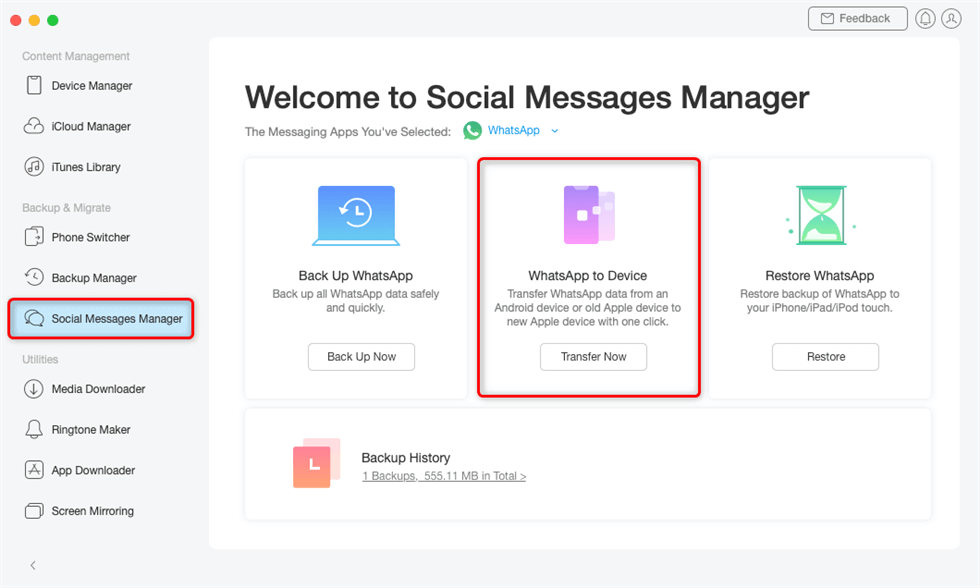
AnyTrans – WhatsApp zum Gerät
Hier müssen Sie darauf achten, Sie müssen einige Einstellungen vornehmen, nachdem Sie das Android-Handy an den Computer angeschlossen haben.
- Sie werden dann um Erlaubnis gebeten, den USB-Debugging einzuschalten. Je nach Ihrem Smartphone-Modell gibt AnyTrans entsprechende Anweisungen. Sie können die angepasste Methode auswählen. Hier nehme wir Huawei als Beispiel.
Auf dem Android-Gerät öffnen Sie „Einstellungen“ > „System & Aktualisierungen“ > „Entwickleroptionen“ > Aktivieren Sie dann „USB debugging“.
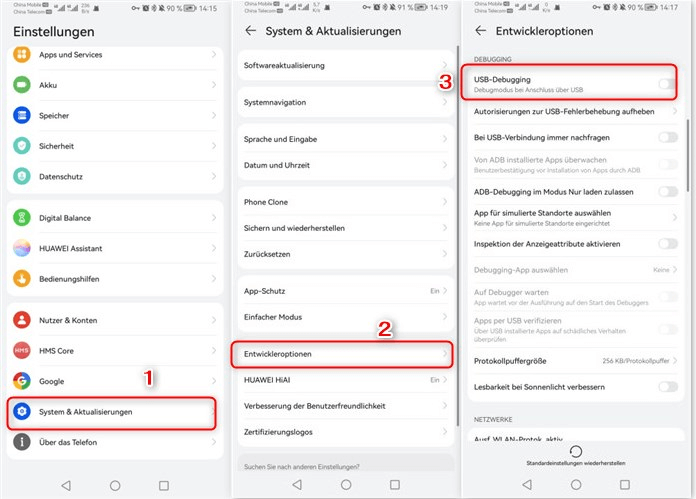
USB-Debugging von Huawei aktivieren
Schritt 3: Nachdem der Computer Ihr Android-Gerät erkannt hat, wählen Sie zuerst das Ziel- und Quell-Gerät > Kicken Sie auf „Weiter“
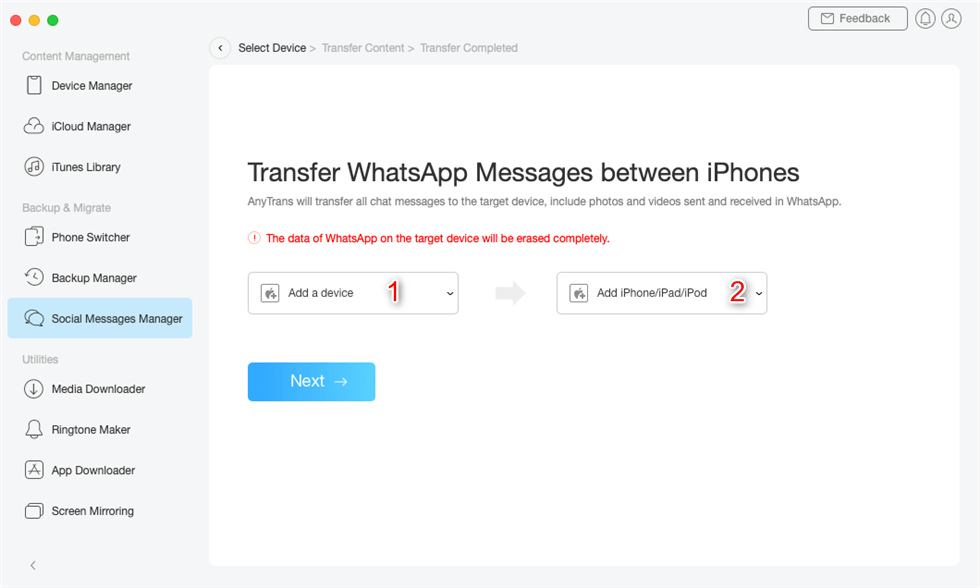
AnyTrans – Quell- und Ziel-Gerät
Schritt 4: Sichern Sie WhatsApp-Daten auf Ihrem Android-Handy. Befolgen Sie die Anweisungen von AnyTrans. Dieser Schritt ist gleich wie Methode 1 > Wenn es fertig ist, klicken Sie auf „Weiter“.
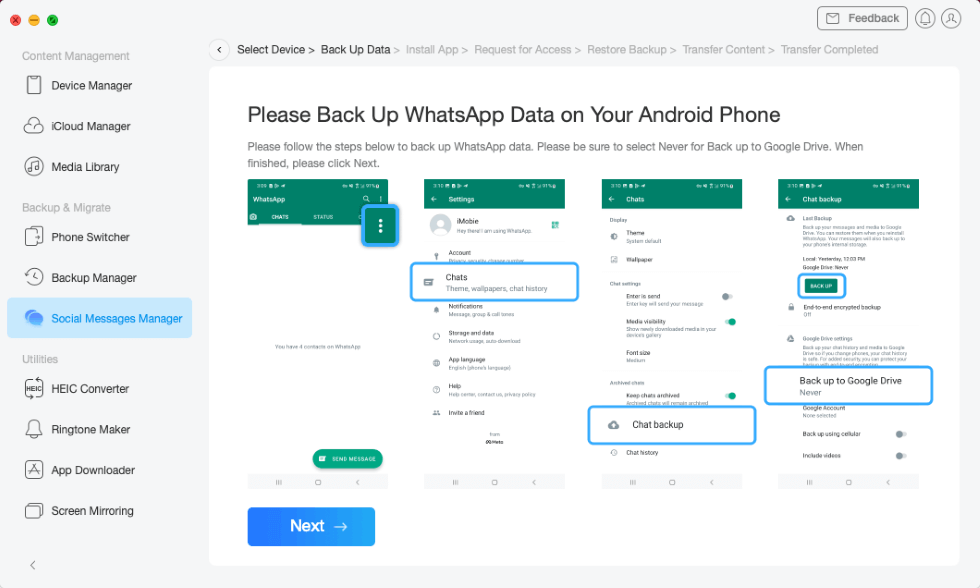
AnyTrans – WhatsApp-Daten auf dem alten Android sichern
Schritt 5: Melden Sie sich bei WhatsApp auf Ihrem Android an und tippen Sie auf Wiederherstellen der gerade erstellten Sicherung auf die aktuelle erweiterte Version von WhatsApp > Klicken Sie in AnyTrans auf Weiter > Es beginnt mit der Übertragung von WhatsApp-Nachrichten von Ihrem Android auf Ihr iPhone.
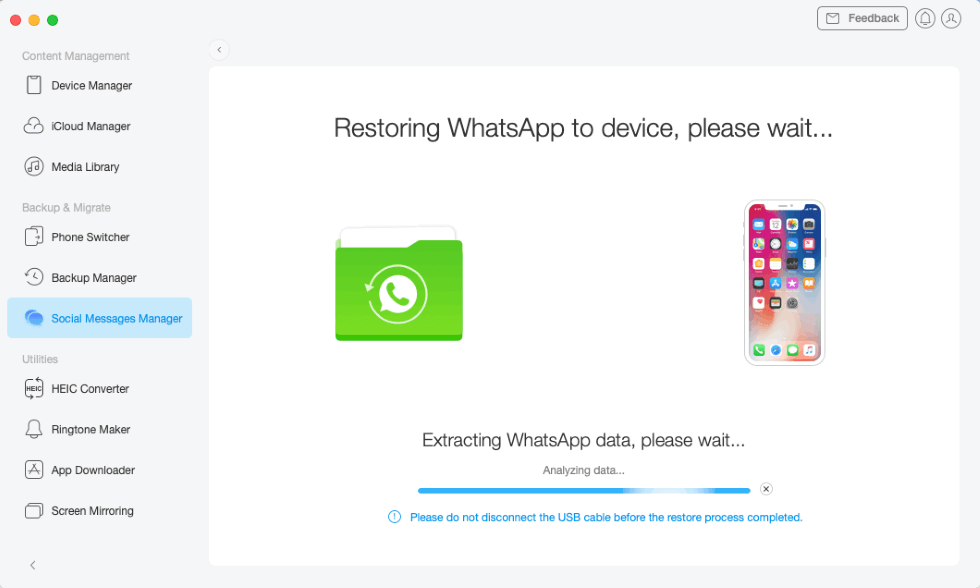
AnyTrans – Wiederherstellen von WhatsApp von Android auf iPhone
Warten Sie eine Weile, Ihre WhatsApp-Daten werden vollständig auf das neue iPhone übertragen.
AnyTrans unterstützt 7 Sprachen (inklusive Deutsch). Sie können in den Einstellungen selbst auswählen.
WhatsApp Nachrichten von Android auf iPhone – durch E-Mail
WhatsApp bietet Ihnen eine andere Option: mit „Export Chat“ zur Übertragung von WhatsApp-Chats von Android auf das iPhone. Mit dieser Methode wird Ihr Chatverlauf an Ihr iPhone per E-Mail gesendet. So übertragen Sie WhatsApp per E-Mail von Android auf das iPhone:
Schritt 1: Öffnen Sie WhatsApp > Öffnen Sie irgendeines Chat-Fenster > Klicken Sie auf „Drei-Punkte-Menü“ rechts oben des Bildschirms > „Mehr“ > „Chat exportieren“.
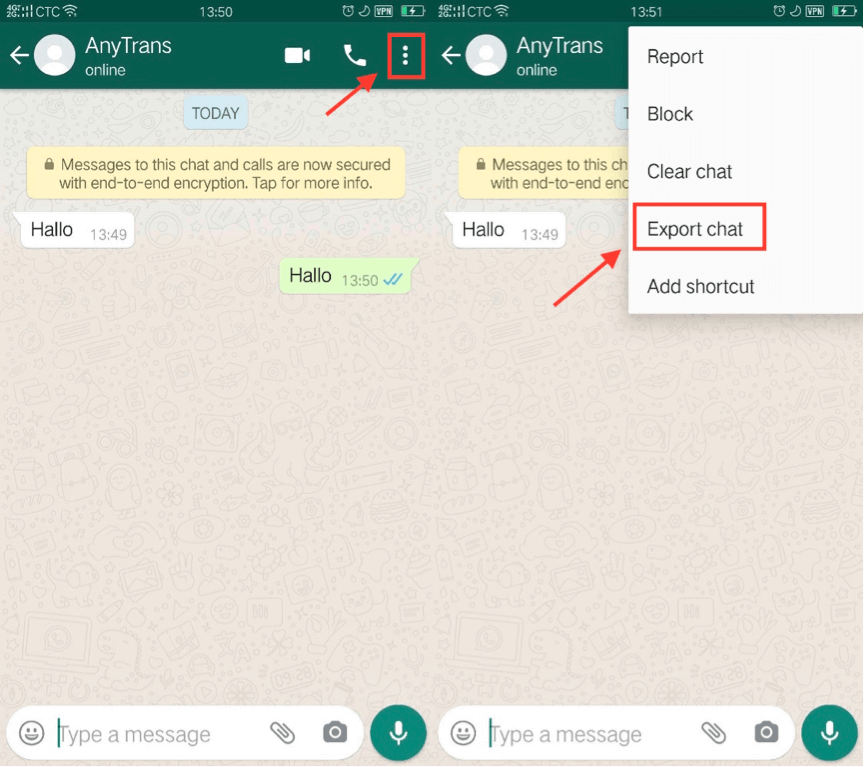
klicken-auf-export-chat
Schritt 2: Auf dem Pop-Fenster wählen Sie „Email“ aus > Wählen Sie einen Kontakt aus und wählen Sie dann E-Mail, um den gesamten Chat-Verlauf an eine E-Mail-Adresse zu übertragen.
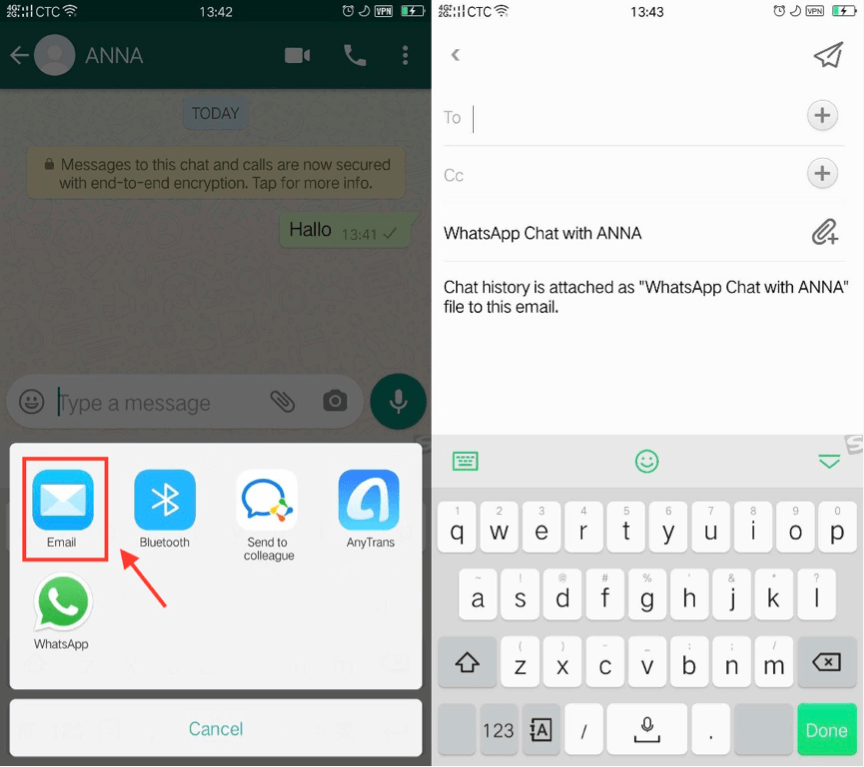
waehlen-sie-email-aus
Schritt 3: Melden Sie sich bei der Mailbox auf dem iPhone an. Sie können den gesamten Chatverlauf sichten.
WhatsApp Nachrichten von Android auf iPhone – PhoneTrans
Außer den oben genannten Methoden gibt es noch eine andere Möglichkeit, WhatsApp-Daten zu übertragen, wenn Sie auf ein neues iPhone wechseln. PhoneTrans ist als Übertragungstool zwischen Handys entwickelt, wenn Sie ein altes Handy auf ein neues Handy übertragen möchten. Mit PhoneTrans können Sie alles, was Sie brauchen, zwischen iOS- und Android-Telefonen und -Tablets migrieren. Überprüfen Sie seine wichtigsten Funktionen unten:
- App-Übertragung: Verschieben Sie WhatsApp mit einem Klick auf das neue iPhone, andere Apps wie Line oder Viber werden ebenfalls unterstützt.
- Handy zu Handy Übertragung: 3 Optionen für die direkte Übertragung von Handy zu Handy, Schnellübertragung, Klonen und Zusammenführen von Daten.
- Handy wiederherstellen: Vollständige oder selektive Wiederherstellung von Daten auf einem neuen iPhone aus iTunes/iCloud/Google-Konto.
Jetzt können Sie PhoneTrans kostenlos auf Ihren Computer herunterladen und WhatsApp-Daten auf Ihr neues iPhone übertragen:
Gratis Herunterladen * 100% sauber & sicher
Schritt 1: Starten Sie PhoneTrans und gehen Sie zu „App-Übertragung“. Tippen Sie auf „WhatsApp“ > Überprüfen Sie die Anweisungen und klicken Sie auf „Übertragung starten“.
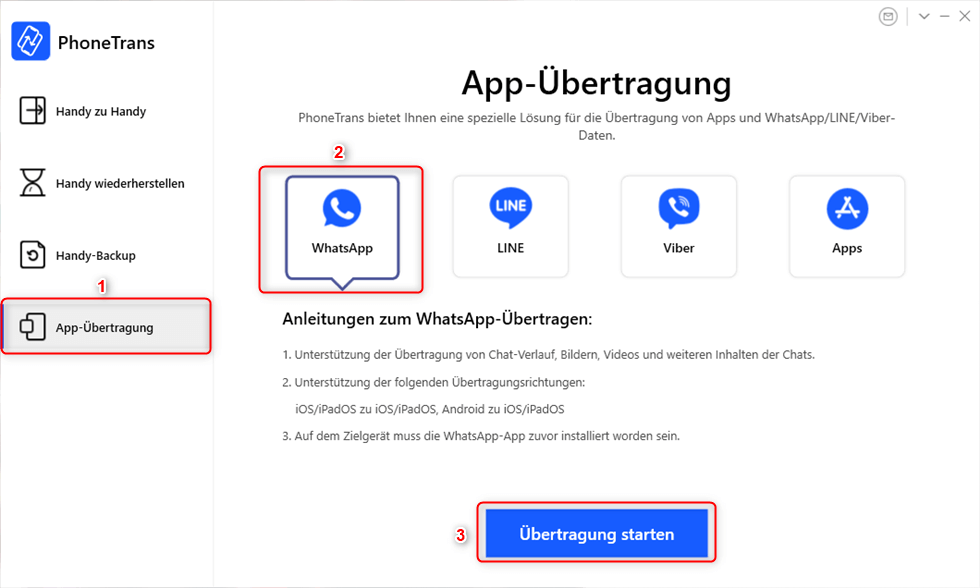
WhatsApp von Android auf iPhone über PhoneTrans
Schritt 2: Verbinden Sie Ihr Android und iPhone. Bestätigen Sie die Quell- und Zielgeräte und klicken Sie auf „Übertragung“, um fortzufahren.
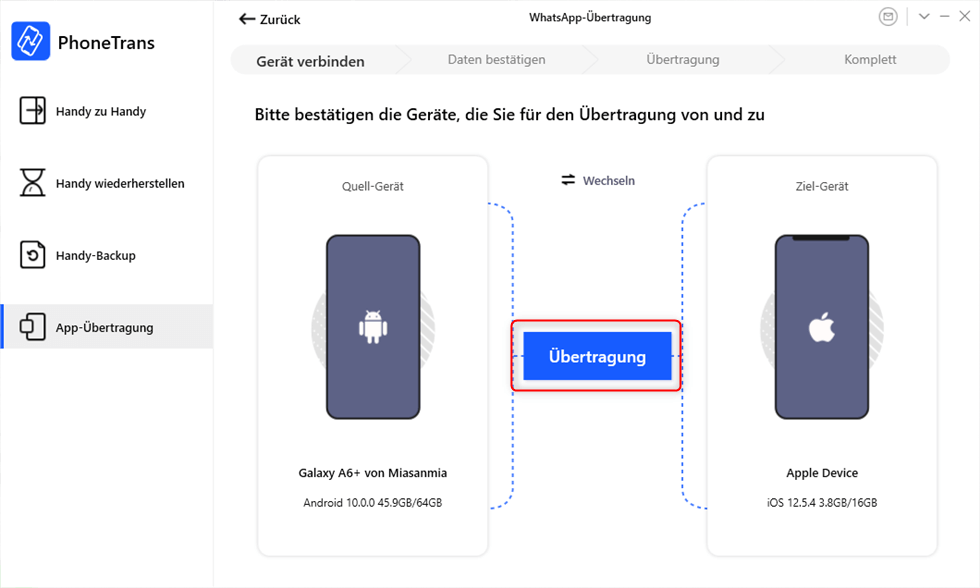
Quell- und Ziel-Geräte sichern
Schritt 3: Folgen Sie den Anweisungen auf dem Bildschirm, um den Übertragungsprozess zu starten. Warten Sie eine Minute und es wird erfolgreich übertragen.
Fazit
Wenn Sie Ihr Handy wechseln, ist die Datenübertragung das größte Problem. Das Umziehen von Daten zwischen Android und iOS ist komplizierter. Aber keine Sorge! Um die Übertragung des WhatsApp Chatverlaufs von Android auf iPhone zu realisieren, bietet Ihnen AnyTrans eine sehr sichere und bequeme Möglichkeit. Probieren Sie es mal! Wenn Sie noch Fragen darüber haben, können Sie uns auch E-Mail senden. Vielen Dank für Ihr Auslesen!
Weitere Fragen über Produkt? Kontaktieren Sie bitte userem Support Team, um Lösungen schnell zu bekommen >